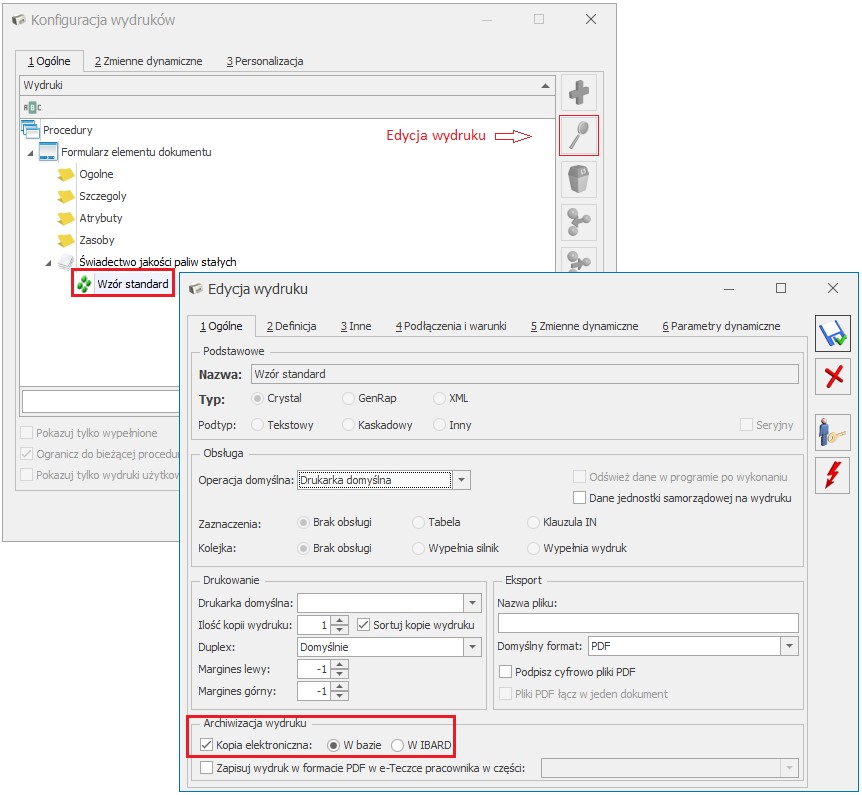Tax Free
W systemie istnieje możliwość tworzenia dokumentów Tax Free do zarejestrowanych wcześniej Paragonów. Funkcja jest dostępna po wciśnięciu przycisku  lub z menu kontekstowego (prawy przycisk myszy) na liście Paragonów.
Dokumenty Tax Free są widoczne na odrębnej liście dokumentów w menu Handel/ Inne(Handel)/ Tax Free. Lista jest obsługiwana w analogiczny sposób jak pozostałe listy w module Handel.
lub z menu kontekstowego (prawy przycisk myszy) na liście Paragonów.
Dokumenty Tax Free są widoczne na odrębnej liście dokumentów w menu Handel/ Inne(Handel)/ Tax Free. Lista jest obsługiwana w analogiczny sposób jak pozostałe listy w module Handel.
 Podgląd dokumentu z biblioteki. Po kliknięciu przycisku w oknie z lewej strony formularza wyświetlany jest podgląd załącznika. Jeśli załączników jest więcej niż jeden, wówczas po naciśnięciu przycisku, wyświetlana jest lista powiązanych dokumentów wraz z załącznikami do wyboru. Domyślnie w oknie podglądu wyświetlany jest pierwszy plik z listy. Funkcja została opisana w artykule Współpraca z innymi modułami systemu Comarch ERP Optima.
Podgląd dokumentu z biblioteki. Po kliknięciu przycisku w oknie z lewej strony formularza wyświetlany jest podgląd załącznika. Jeśli załączników jest więcej niż jeden, wówczas po naciśnięciu przycisku, wyświetlana jest lista powiązanych dokumentów wraz z załącznikami do wyboru. Domyślnie w oknie podglądu wyświetlany jest pierwszy plik z listy. Funkcja została opisana w artykule Współpraca z innymi modułami systemu Comarch ERP Optima.
Uwaga
Dokumenty Tax Free mogą być tworzone przez przekształcenie Paragonu. Nie ma możliwości dodawania Tax Free z poziomu listy.
- Tworzony dokument Tax Free jest zapisywany do bufora.
- Dokument Tax Free tworzy w Preliminarzu płatność dotyczącą wartości VAT.
- Dokument Tax Free nie ma wpływu na zasoby w magazynie.
- Dokument Tax Free może zostać anulowany na podobnych zasadach jak inne dokumenty w module. Anulowanie Tax Free powoduje rozpięcie jego powiązania z Paragonem, natomiast Paragon nie jest anulowany i może zostać ponownie przekształcony.
Formularz dokumentu Tax Free
Numeracja dokumentów Tax Free jest obsługiwana w identyczny sposób jak wszystkich pozostałych dokumentów w systemie (zasady obsługi formularza zostały opisane szczegółowo w rozdziale Standardy w programie). Schematy numeracji dla Tax Free można utworzyć w Konfiguracji firmy/ Definicje dokumentów/ Handel. Na dokumencie Tax Free użytkownik ma możliwość określenia nowego kontrahenta lub wpisania jego danych bezpośrednio na zakładce [Kontrahent]:- rodzaj transakcji na Tax Free jest automatycznie ustawiany na Pozaunijny (zwrot VAT).
- numer dokumentu tożsamości(widoczny na zakładce [Kontrahent]) jest pobierany z pola Dodatkowe na karcie kontrahenta.
- wartość zdarzenia to kwota VAT
- po stronie rozchodu
Zasady przekształcania Paragonów do Tax Free
- Do dokumentu TF można przekształcić tylko Paragon (opcja nie dotyczy Faktur Sprzedaży).
- Paragon przekształcany do TF:
- musi być zatwierdzony na stałe,
- musi być poprawnie zafiskalizowany,
- nie może posiadać żadnych dokumentów korygujących,
- nie może być przekształcony do Faktury Sprzedaży
- Jeśli na Paragonie znajduje się pozycja o statusie usługi – zostanie ona pominięta podczas tworzenia TF.
- Po przekształceniu PA na liście otrzymuje status X i nie ma możliwości ponownego utworzenia Tax Free do tego PA.
- Powiązanie pomiędzy Paragonem i Tax Free jest widoczne na zakładce [Dokumenty].
- Po utworzeniu TF blokowana jest możliwość wystawiania korekt do Paragonu źródłowego.
- Paragon, do którego utworzono Tax Free, nie może zostać przekształcony do Faktury Sprzedaży.
Oświadczenie o kraju pochodzenia węgla
Od 15 kwietnia 2022 r. istnieje obowiązek drukowania tzw. Oświadczenia o kraju pochodzenia węgla w zakresie obrotu wyrobami węglowymi, Obowiązek ten wynika z Art. 13 Ustawy z dnia 13 kwietnia 2022 r. o szczególnych rozwiązaniach w zakresie przeciwdziałania wspieraniu agresji na Ukrainę. W programie Comarch ERP Optima zrealizowano wspomnianą funkcjonalność poprzez możliwość wydruku oświadczenia. Oświadczenie o kraju pochodzenia węgla można wydrukować z poziomu:
Powyższe atrybuty należy przypisać do karty towaru będącej wyrobem węglowym lub bezpośrednio do pozycji dokumentu. Atrybuty wraz z wartościami uzupełnionymi na karcie towaru będą podczas wystawiania dokumentu automatycznie przenoszone na pozycje w sytuacji, gdy na atrybucie zostanie zaznaczony parametr Przenosić na transakcje. Na formularzu dokumentu istnieje możliwość dodania atrybutów kilkukrotnie z różnymi wartościami, natomiast na wydruku Oświadczenia wartości te drukowane są po przecinku.
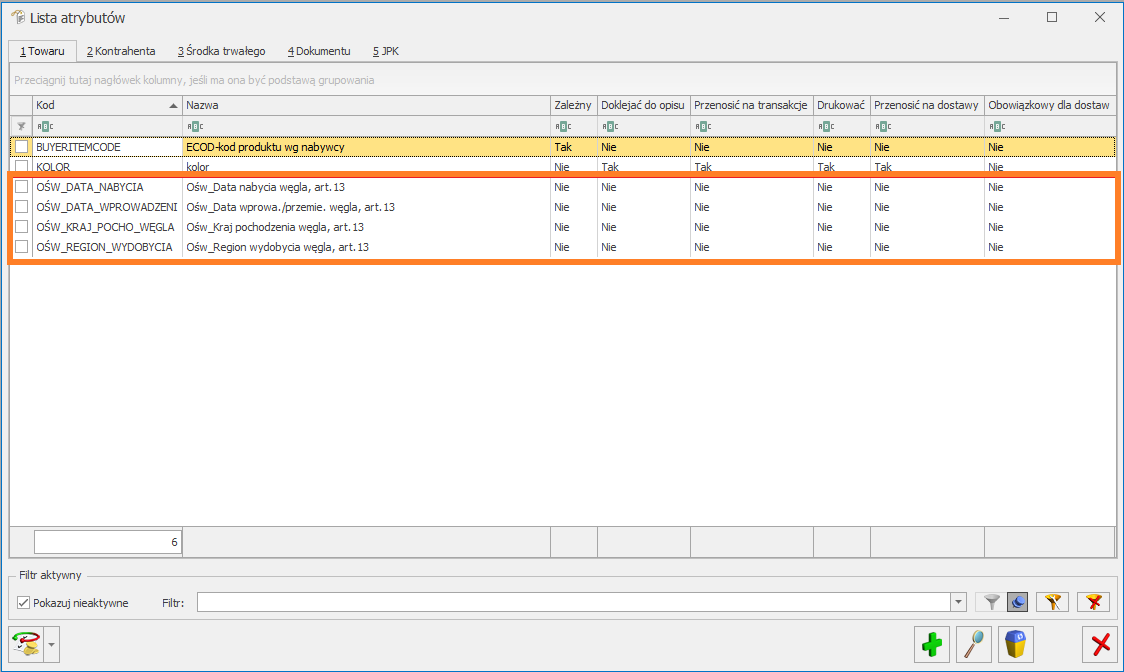
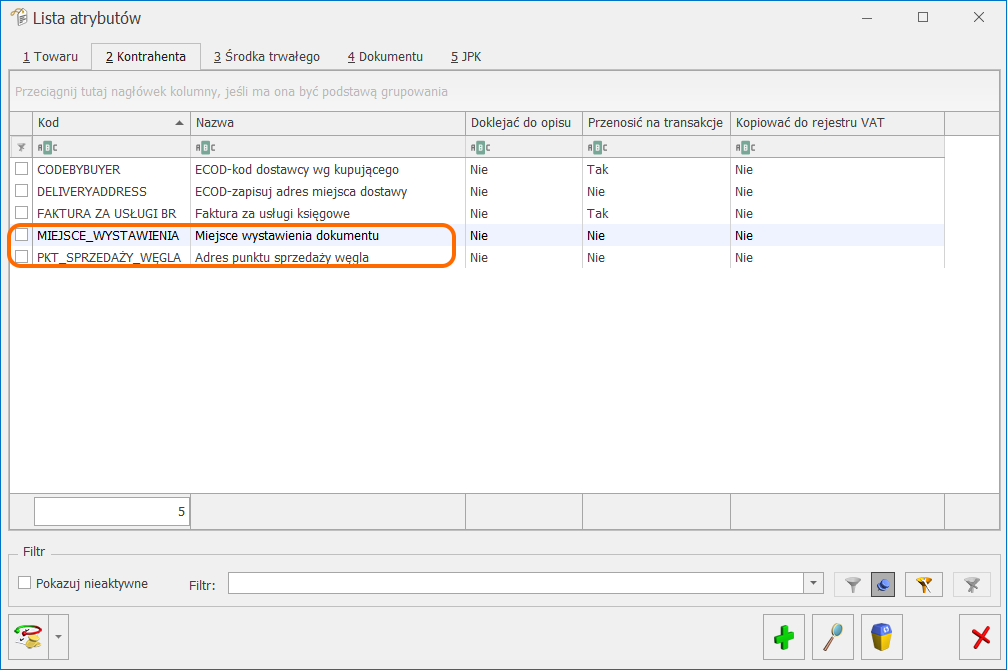 Powyższe atrybuty można przypisać do karty kontrahenta, na zakładce [Atrybuty], z zaznaczonym
Parametrem Przenosić na transakcje lub wskazać bezpośrednio na dokumencie, w zakładce [Atrybuty/JPK].
Powyższe atrybuty można przypisać do karty kontrahenta, na zakładce [Atrybuty], z zaznaczonym
Parametrem Przenosić na transakcje lub wskazać bezpośrednio na dokumencie, w zakładce [Atrybuty/JPK].
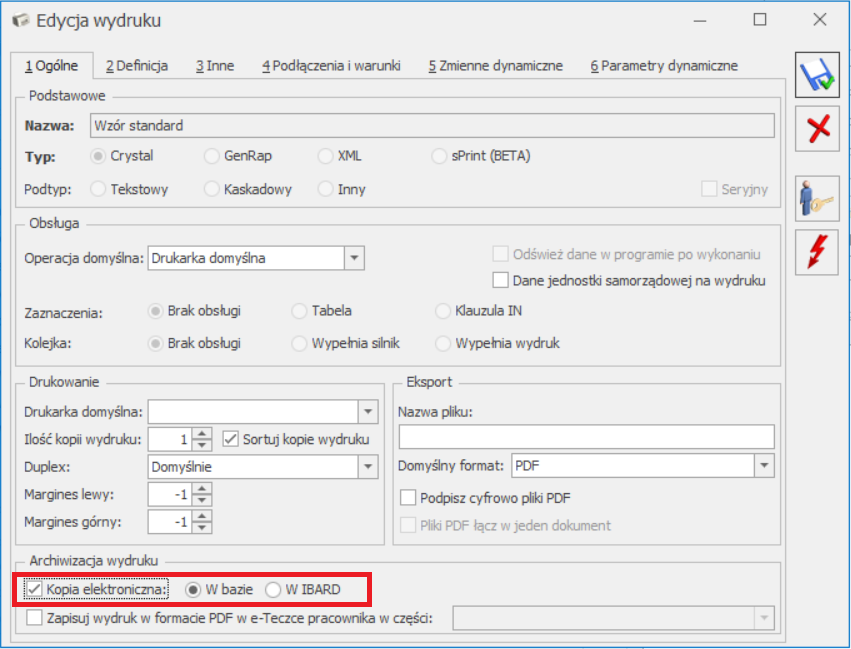
- pozycji zapisanego dokumentu – wydruk Oświadczenie o kraju pochodzenia węgla i Oświadczenie o kraju pochodzenia węgla (sPrint),
- formularza Faktury – wydruk Eko – Faktura/ świadectwo jakości/ oświadczenie i Faktura/ świadectwo jakości/ oświadczenie (sPrint). Po wyborze tego typu wydruku dla pozycji węglowej będzie drukowana Faktura wraz ze świadectwem jakości i oświadczeniem.
Warunki wydruku oświadczenia:
- na Fakturze muszą znajdować się pozycje węglowe z przypisanymi kodami CN: 2701 oraz 2704 wraz z podpozycjami tych kodów. Dla pozycji z innymi kodami CN oświadczenie nie będzie drukowane.
- zaznaczenie parametru Obrót wyrobami węglowymi (w menu Start/Konfiguracja/ Firma/ Magazyn/ Akcyza – wyroby węglowe)
- zaznaczenie parametru Akcyza na wyroby węglowe na karcie towaru, na zakładce [2 Dodatkowe]
- wybór odpowiednich atrybutów:
- OŚW_KRAJ_POCHO_WĘGLA – służy do przypisania kraju pochodzenia węgla
- OŚW_REGION_WYDOBYCIA – oznaczenie regionu wydobycia węgla, którego krajem pochodzenia jest Ukraina lista regionów powinna zostać zdefiniowana przez Użytkownika
- OŚW_DATA_WPROWADZENI – data wprowadzenia lub przemieszczenia węgla na terytorium Rzeczypospolitej Polskiej, w przypadku węgla, którego krajem pochodzenia nie jest Rzeczpospolita Polska
- OŚW_DATA_NABYCIA – data nabycia od kopalni na terytorium Rzeczypospolitej Polskiej, w przypadku węgla, którego krajem pochodzenia jest Rzeczpospolita Polska.
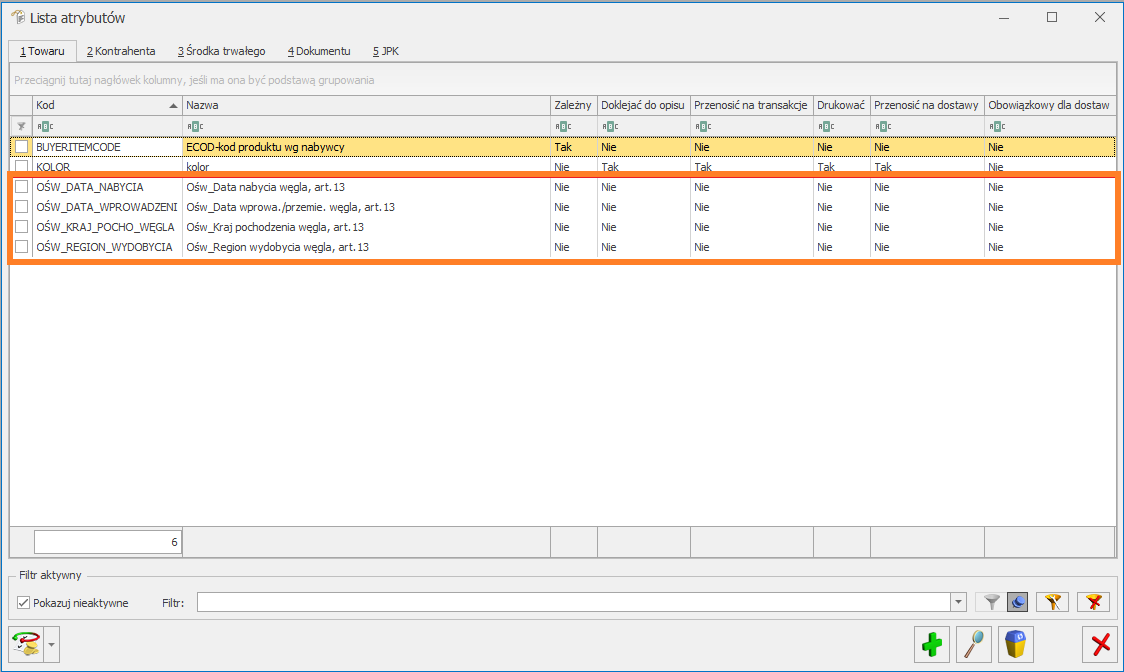
Uwaga
W celu uzupełnienia atrybutów na zatwierdzonym dokumencie należy uprzednio zaznaczyć parametr Zmiana atrybutów/ kodów JPK na zatw. dok., w menu Start/Konfiguracja/ Program/ Użytkowe/ Operatorzy, na zakładce [Parametry] w podzakładce [Wspólne].
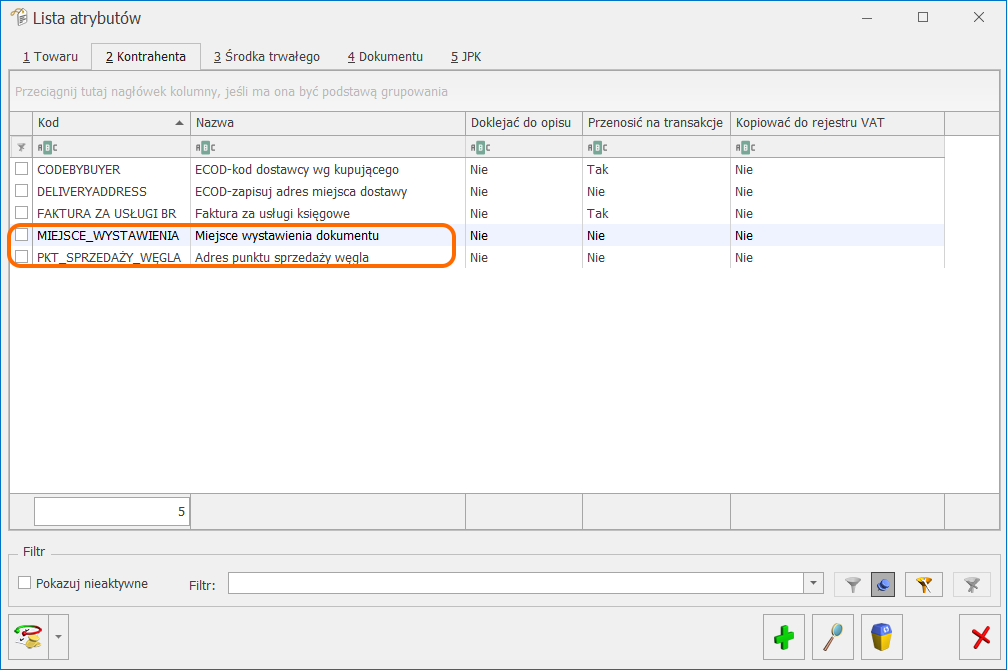 Powyższe atrybuty można przypisać do karty kontrahenta, na zakładce [Atrybuty], z zaznaczonym
Parametrem Przenosić na transakcje lub wskazać bezpośrednio na dokumencie, w zakładce [Atrybuty/JPK].
Powyższe atrybuty można przypisać do karty kontrahenta, na zakładce [Atrybuty], z zaznaczonym
Parametrem Przenosić na transakcje lub wskazać bezpośrednio na dokumencie, w zakładce [Atrybuty/JPK].
Numer oświadczenia
Każde oświadczenie posiada unikalny numer. W programie przyjęto zasadę, iż oświadczenie przyjmuje numer dokumentu, do którego zostało wystawione, łamany przez numer pozycji (Lp.) na dokumencie.Wskazówka
Faktura na sprzedaż węgla została wystawiona z numerem FA/18/2022, na Fakturze znajdują się dwie pozycje będące wyrobami węglowymi, do których należy wystawić Oświadczenie.
Lp 1. Koks CN 2704
Lp 2. Brykiet CN 2701
W związku z tym, do jednej Faktury system wydrukuje dwa oświadczenia, dla każdej pozycji węglowej oddzielnie. Oświadczenia będą miały odpowiednio numery:
FA/18/2022/1
FA/18/2022/2
Ostatnia cyfra (1, 2) jest numerem pozycji węglowej znajdującej się na Fakturze.
Wydruk oświadczenia
Wydruk oświadczenia o kraju pochodzenia węgla składa się z następujących pól:- Numer oświadczenia – unikalny numer, jest to numer dokumentu, do którego zostało wystawione oświadczenie, łamany przez numer pozycji (Lp.) na dokumencie.
- Oznaczenie przedsiębiorcy składającego oświadczenie, jego siedziby i adresu oraz adresu punktu sprzedaży, jeśli jest inny niż adres siedziby przedsiębiorcy– w tym miejscu widoczny jest adres i nazwa sprzedawcy uzupełnione w Pieczątce firmy oraz adres punktu sprzedaży pobrany z atrybutu Adres punktu sprzedaży węgla, jeżeli został użyty.
- Numer identyfikacji podatkowej (NIP) przedsiębiorcy składającego oświadczenie oraz numer identyfikacyjny w krajowym rejestrze urzędowym podmiotów gospodarki narodowej (REGON), jeżeli został nadany, albo numer identyfikacyjny w odpowiednim rejestrze państwa obcego – dane przenoszone z Pieczątki firmy.
- Numer dokumentu sprzedaży węgla – numer Faktury, do której to oświadczenie jest wystawiane.
- Kraj pochodzenia węgla – wartość pobierana z atrybutu towaru OŚW_KRAJ_POCHO_WĘGLA, przypisanego do pozycji dokumentu.
- Data wprowadzenia lub przemieszczenia węglana terytorium Rzeczypospolitej Polskiej w przypadku węgla, którego krajem pochodzenia nie jest Rzeczpospolita Polska – wartość pobierana z atrybutu towaru OŚW_DATA_WPROWADZENI, przypisanego do pozycji dokumentu.
- Region wydobycia węgla – wartość pobierana z atrybutu towaru OŚW_REGION_WYDOBYCIA, przypisanego do pozycji dokumentu.
- Data nabycia od kopalni na terytorium Rzeczypospolitej Polskiej, w przypadku węgla, którego krajem pochodzenia jest Rzeczpospolita Polska – wartość pobierana z atrybutu towaru OŚW_DATA_NABYCIA, przypisanego do pozycji dokumentu.
- „Jestem świadoma/świadomy odpowiedzialności karnej za złożenie fałszywego oświadczenia.” – informacja dotycząca świadomości i odpowiedzialności karnej za składanie fałszywego oświadczenia.
- Data i miejsce złożenia oświadczenia – data wystawienia świadectwa (czyli data wydruku) oraz miejsce wystawienia świadectwa, pobierane z Pieczątki firmy lub miejsce wystawienia pobrane z atrybutu Miejsce wystawienia dokumentu, jeżeli został użyty.
- Podpis przedsiębiorcy składającego oświadczenie albo osoby upoważnionej do jego reprezentowania – miejsce na ręczny podpis oświadczenia.
Kopia elektroniczna Oświadczenia
Aby podczas wydruku bądź wysyłki Oświadczenia poprzez e-mail została automatycznie utworzona kopia Oświadczenia, należy z poziomu formularza Pozycji dokumentu, w Konfiguracji wydruków (<CTRL>+<F2> bądź menu na górnej wstążce Wydruk danych/ Konfiguracja wydruków) dla wydruku Eko-Faktura/ świadectwo jakości/ oświadczenie lub Oświadczenie o kraju pochodzenia węgla zaznaczyć parametr: Kopia elektroniczna.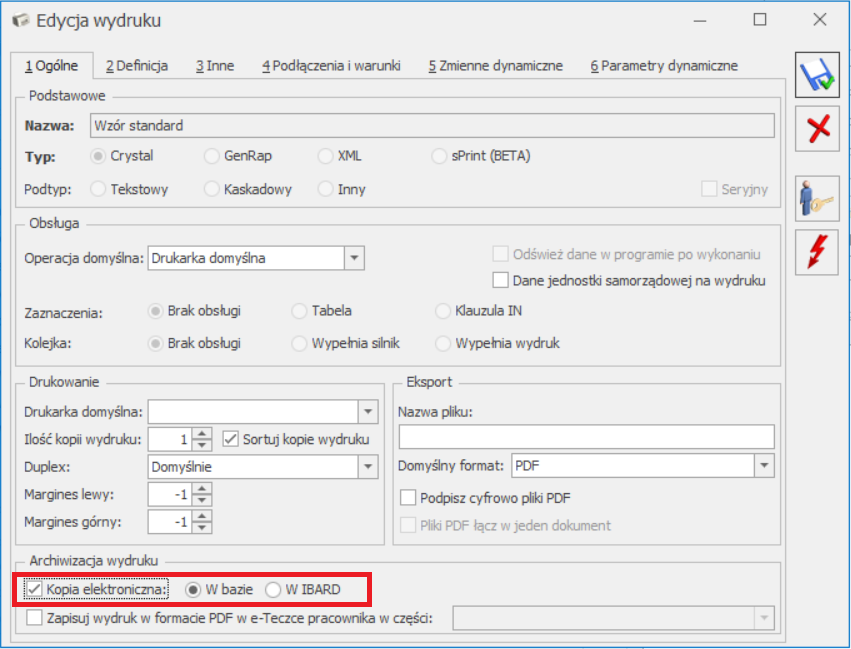
Uwaga
Podgląd elektronicznych kopii wydruków jest możliwy tylko w przypadku posiadania licencji na moduł Comarch ERP Optima Obieg Dokumentów.
Komunikat ID 26129 „Znaleziono dokument (-y) o podobnych danych. Czy mimo to chcesz zapisać dane? Wciśnij Tak, aby zapisać lub Nie, aby zobaczyć dane znalezionego dokumentu (-ów).”
Komunikat pojawia się w przypadku wykrycia potencjalnie zduplikowanego dokumentu. Kontrola duplikacji odbywa się na podstawie parametru Kontrola duplikacji zapisów w Rejestrze VAT, ewidencji dodatkowej i na fakturach zakupu w Konfiguracji firmy/ Ogólne/ Parametry. Parametr ten został opisany w artykule: Parametry
Działanie przycisków:
 – umożliwia podgląd wybranego dokumentu
– umożliwia podgląd wybranego dokumentu
 – zamyka okno i powraca do formularza dokumentu.
– zamyka okno i powraca do formularza dokumentu.
- Tak – zapisuje dokument pomimo wykrycia podobnych pozycji.
- Nie – wyświetla okno listy podobnych dokumentów.
Komunikat ID 25144 „Zostaną zmienione dane dotyczące waluty dokumentu. Czy przeliczyć dokument?”
Komunikat pojawia się w przypadku zmiany danych związanych z walutą dokumentu, gdy dokument zawiera pozycje z cennika. Może wystąpić w następujących sytuacjach:
- Zmiana daty wystawienia dokumentu w walucie,
- Zmiana daty kursu na dokumencie w walucie,
- Zmiana waluty dokumentu.
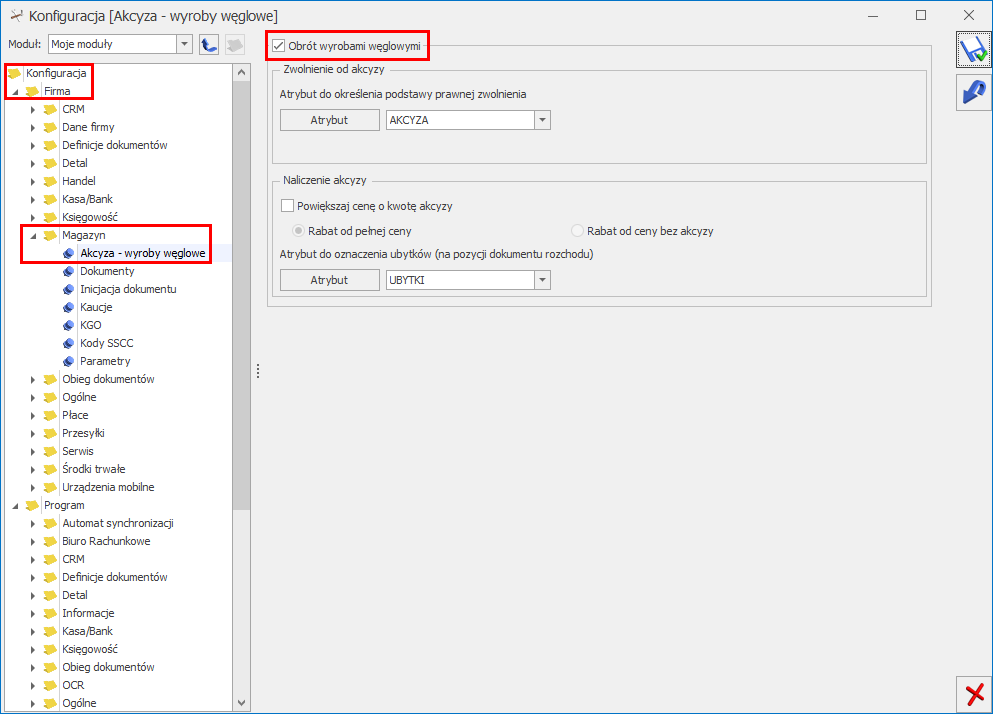
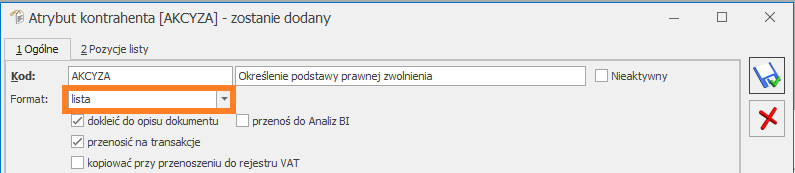
 Dodany atrybut należy wybrać z listy poprzez przycisk
Dodany atrybut należy wybrać z listy poprzez przycisk 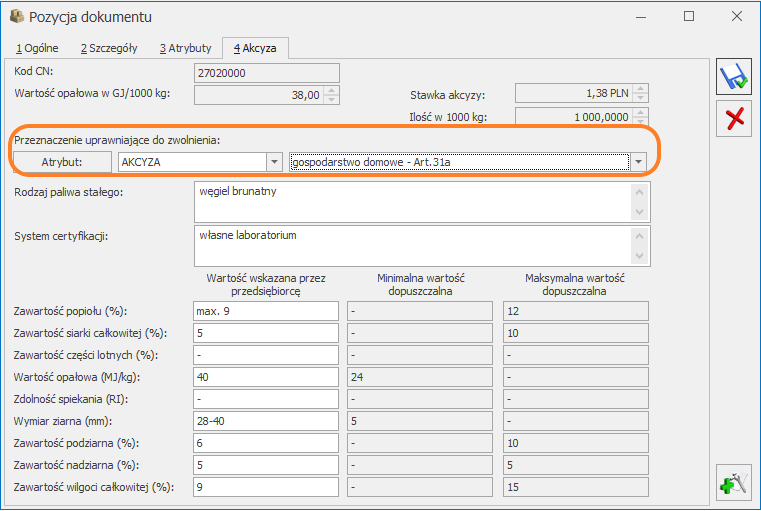
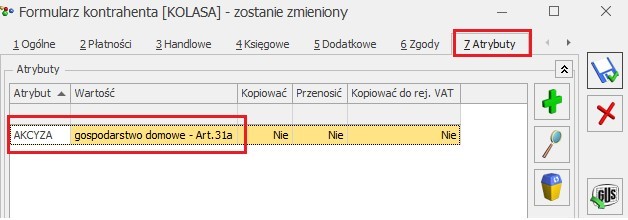 wówczas po wybraniu tego kontrahenta na FS/ WZ, wartość atrybutu, zostanie automatycznie umieszczona w sekcji Przeznaczenie uprawniające do zwolnienia, tym samym nie trzeba będzie tej wartości podawać ręcznie.
Naliczanie akcyzy
Powiększaj cenę o kwotę akcyzy – należy zaznaczyć, aby automatycznie doliczyć kwotę podatku akcyzowego do domyślnej ceny sprzedaży wyrobu węglowego. Wówczas domyślna cena towaru pobrana na dokument z karty towaru zostanie powiększona o wartość akcyzy wyliczoną przez program w oparciu o wartość opałową GJ/1000 kg, stawkę akcyzy (1,38 zł) i ilość towaru w 1000 kg.
Rabat na dokumentach z akcyzą – w przypadku udzielania rabatu na dokumentach użytkownik może wskazać czy rabat ma być wyliczany od ceny z akcyzą (pełna cena) czy od ceny bez akcyzy.
Atrybut dla oznaczenia ubytków (na pozycji dokumentu rozchodu) – na deklaracji AKC-WW/AKC-WWn wykazującej podatek akcyzowy na wyroby węglowe, którą należy składać do Urzędu Skarbowego, ubytki towarów muszą być wyszczególnione w oddzielnej pozycji. Dlatego należy je odpowiednio oznaczyć na dokumentach. W tym celu, w konfiguracji, w sekcji Atrybut dla oznaczenia ubytków (na pozycji dokumentu rozchodu) należy naciskając przycisk Atrybut dodać atrybut o dowolnym kodzie, np. UBYTKI, a następnie wybrać go z listy. Atrybut ten będzie wykorzystywany do rejestrowania ubytków. Aby ubytki trafiły na deklarację AKC-WW/ AKC-WWN w oddzielnej pozycji, po dodaniu na Rozchód Wewnętrzny, Fakturę Sprzedaży, Paragon lub Wydanie Zewnętrzne wyrobu węglowego, który jest ubytkiem, należy edytując pozycję dokumentu
wówczas po wybraniu tego kontrahenta na FS/ WZ, wartość atrybutu, zostanie automatycznie umieszczona w sekcji Przeznaczenie uprawniające do zwolnienia, tym samym nie trzeba będzie tej wartości podawać ręcznie.
Naliczanie akcyzy
Powiększaj cenę o kwotę akcyzy – należy zaznaczyć, aby automatycznie doliczyć kwotę podatku akcyzowego do domyślnej ceny sprzedaży wyrobu węglowego. Wówczas domyślna cena towaru pobrana na dokument z karty towaru zostanie powiększona o wartość akcyzy wyliczoną przez program w oparciu o wartość opałową GJ/1000 kg, stawkę akcyzy (1,38 zł) i ilość towaru w 1000 kg.
Rabat na dokumentach z akcyzą – w przypadku udzielania rabatu na dokumentach użytkownik może wskazać czy rabat ma być wyliczany od ceny z akcyzą (pełna cena) czy od ceny bez akcyzy.
Atrybut dla oznaczenia ubytków (na pozycji dokumentu rozchodu) – na deklaracji AKC-WW/AKC-WWn wykazującej podatek akcyzowy na wyroby węglowe, którą należy składać do Urzędu Skarbowego, ubytki towarów muszą być wyszczególnione w oddzielnej pozycji. Dlatego należy je odpowiednio oznaczyć na dokumentach. W tym celu, w konfiguracji, w sekcji Atrybut dla oznaczenia ubytków (na pozycji dokumentu rozchodu) należy naciskając przycisk Atrybut dodać atrybut o dowolnym kodzie, np. UBYTKI, a następnie wybrać go z listy. Atrybut ten będzie wykorzystywany do rejestrowania ubytków. Aby ubytki trafiły na deklarację AKC-WW/ AKC-WWN w oddzielnej pozycji, po dodaniu na Rozchód Wewnętrzny, Fakturę Sprzedaży, Paragon lub Wydanie Zewnętrzne wyrobu węglowego, który jest ubytkiem, należy edytując pozycję dokumentu 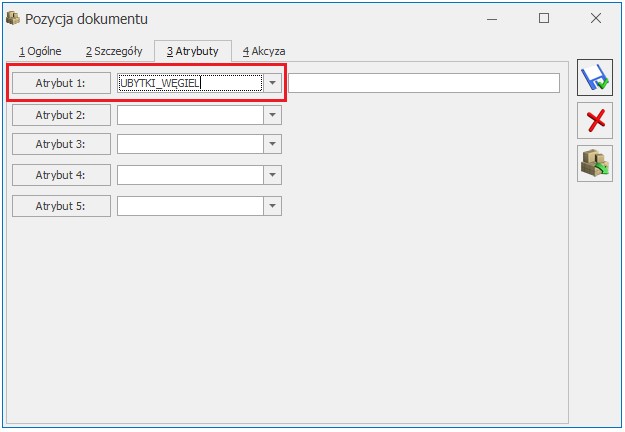
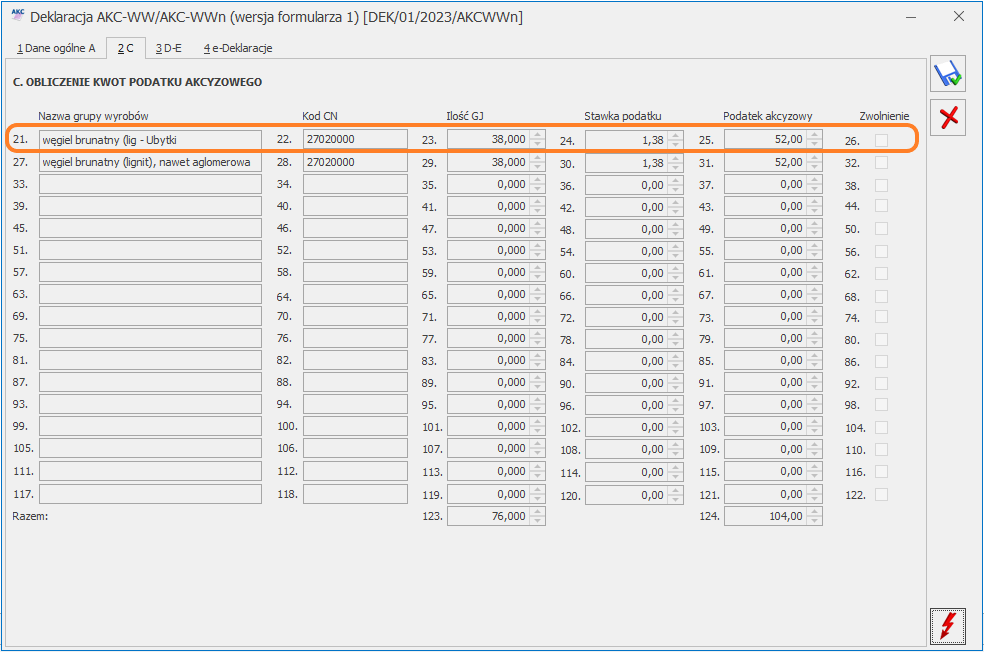
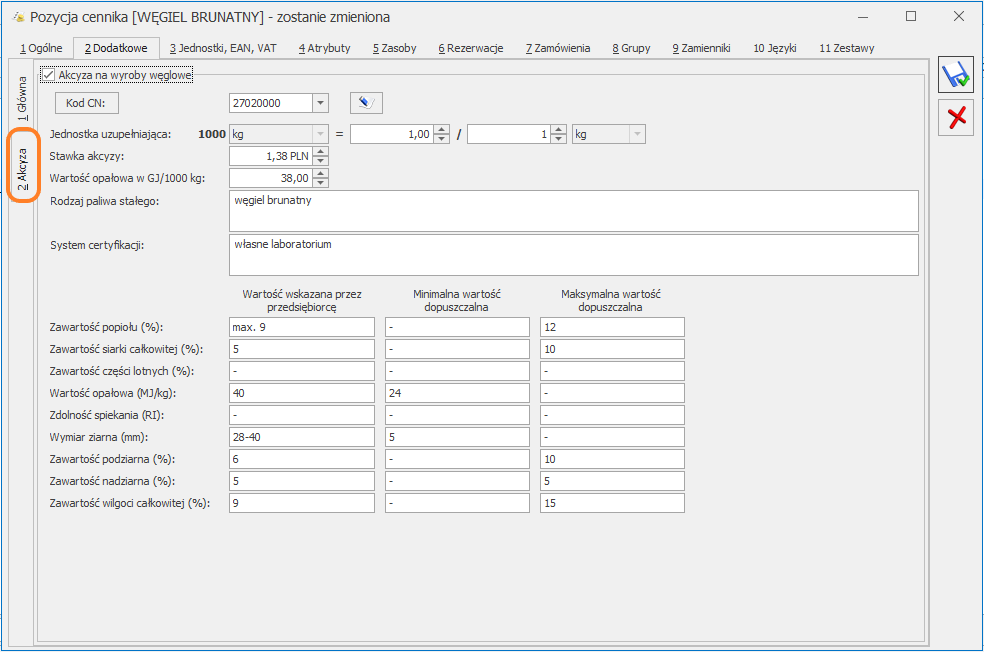
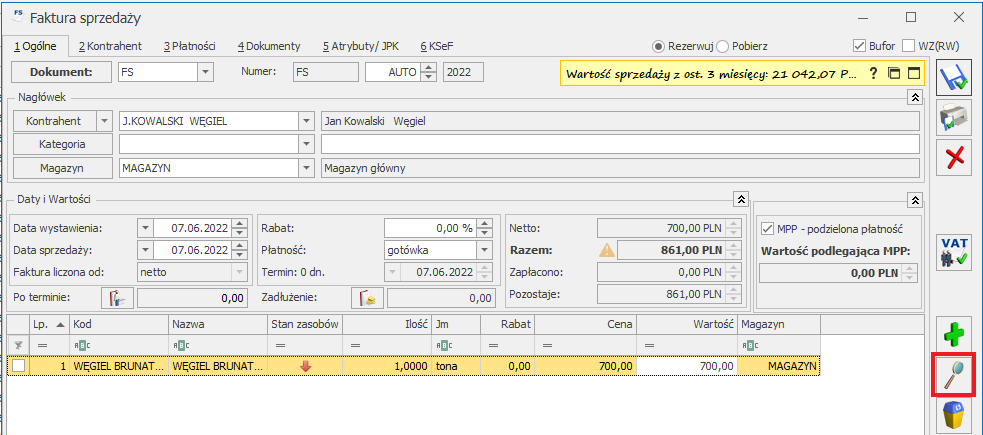
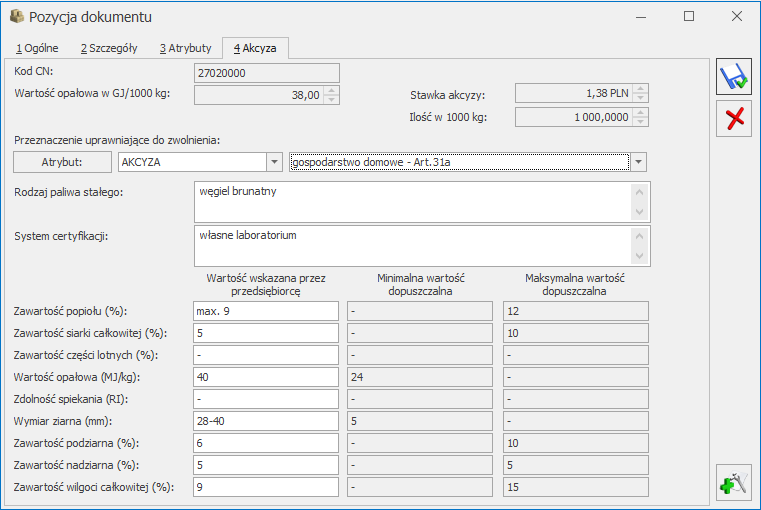
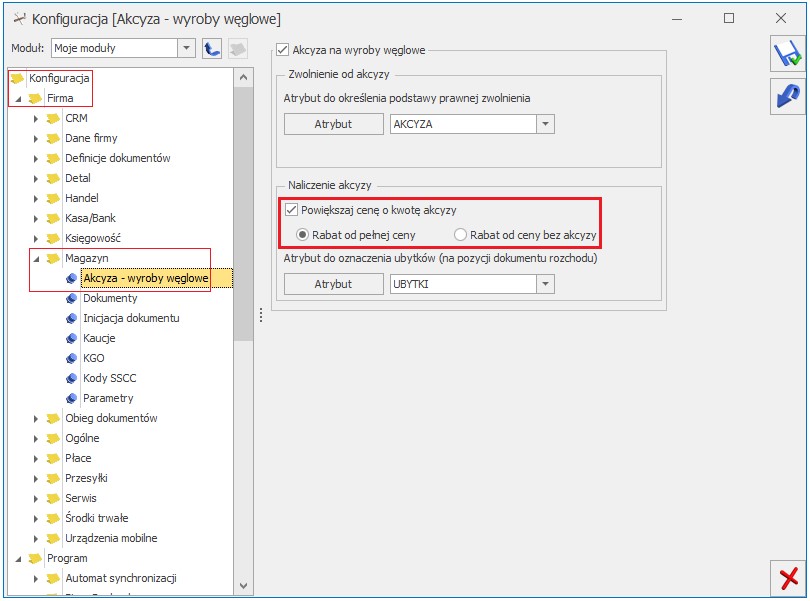

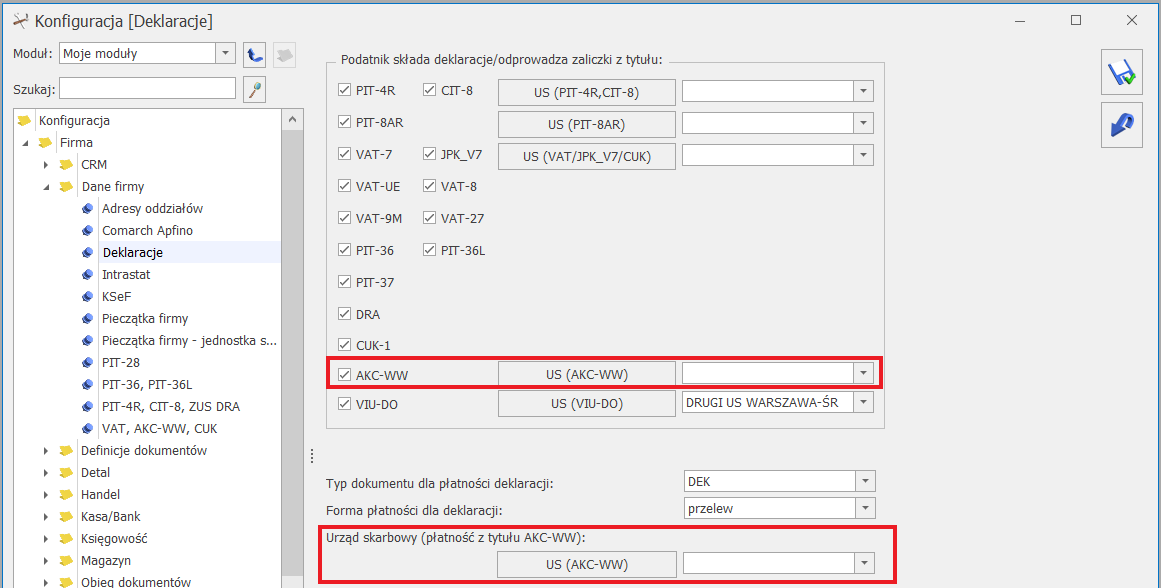
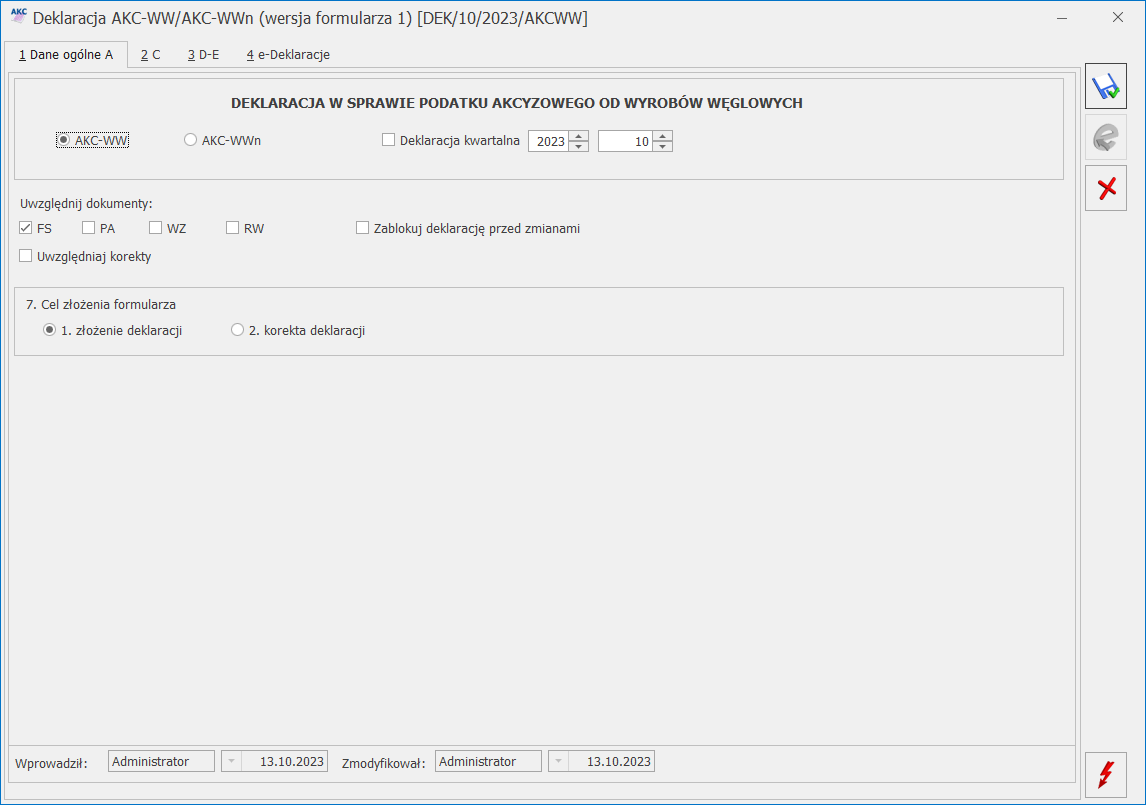 Przyciskiem
Przyciskiem 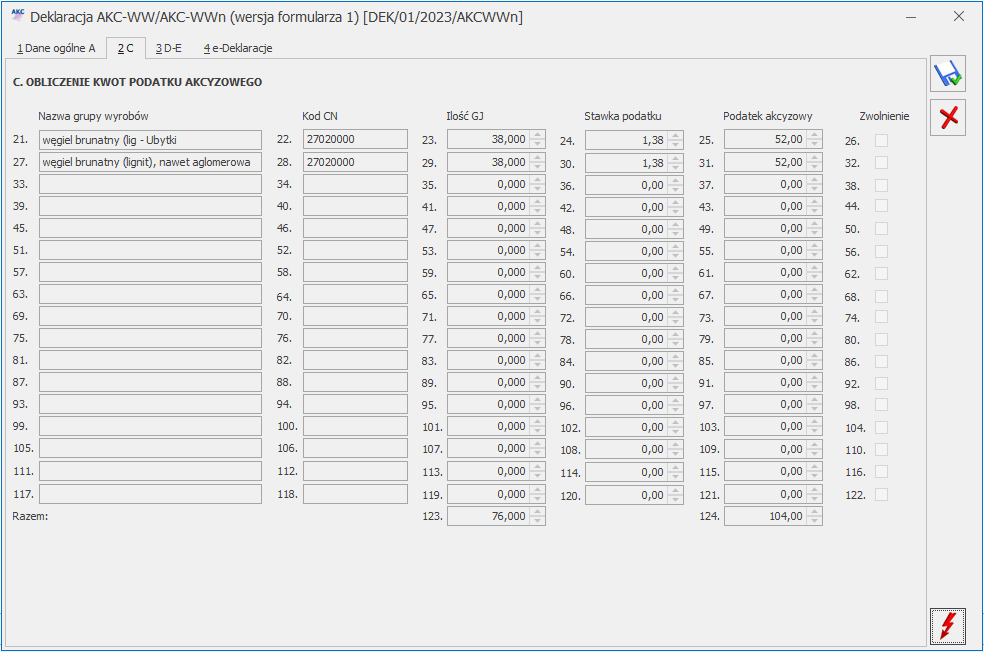
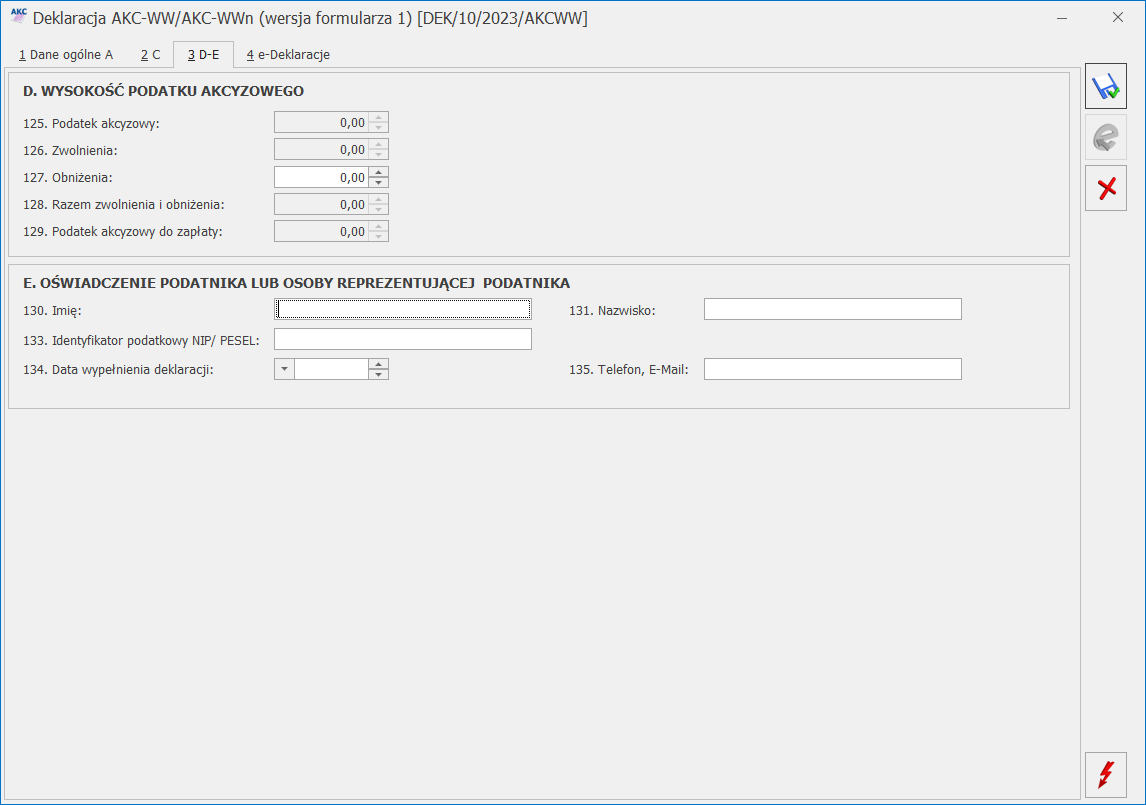 Zakładka [4 e-Deklaracje]
Na czwartej zakładce [e-Deklaracje] formularza deklaracji AKC-WW/AKC-WWn zapisywane są dane związane z przesyłaniem deklaracji na platformę PUESC.
Wydruk deklaracji AKC-WW/AKC-WWn
Z poziomu formularza deklaracji AKC-WW/AKC-WWn, na górnej wstążce programu, pod ikoną Wydruk danych, dostępny jest wydruk deklaracji (Wzór standard) lub poszczególnych jej stron (Wzór standard – strona 1, Wzór standard – strona – 2,..). Wydruk deklaracji AKC-WW/AKC-WWn dostosowany jest do aktualnych przepisów i zawiera m.in. informację o okresie, za jaki wyliczona jest deklaracja (miesięczna/ kwartalna).
Kody CN są wprowadzane do programu w formacie XX XX 0000, natomiast na wydruk deklaracji AKC-WW/AKC-WWn przenoszone są w formacie czterocyfrowym (bez zer).
Zestawienie dokumentów z naliczoną akcyzą
Z poziomu formularza deklaracji AKC-WW, na górnej wstążce programu, pod ikoną Wydruk danych, dostępny jest wydruk Zestawienie dokumentów z naliczoną akcyzą. Wydruk zawiera listę dokumentów, które powinny zostać uwzględnione w deklaracji. Jeśli wystąpi różnica w kwocie podatku akcyzowego między wydrukiem a deklaracją, należy deklarację przeliczyć ponownie. Jeżeli występują korekty deklaracji, wydruk zawiera zestaw najbardziej aktualnych dokumentów – powinien być zgodny z ostatnią korektą deklaracji z danego miesiąca.
Zakładka [4 e-Deklaracje]
Na czwartej zakładce [e-Deklaracje] formularza deklaracji AKC-WW/AKC-WWn zapisywane są dane związane z przesyłaniem deklaracji na platformę PUESC.
Wydruk deklaracji AKC-WW/AKC-WWn
Z poziomu formularza deklaracji AKC-WW/AKC-WWn, na górnej wstążce programu, pod ikoną Wydruk danych, dostępny jest wydruk deklaracji (Wzór standard) lub poszczególnych jej stron (Wzór standard – strona 1, Wzór standard – strona – 2,..). Wydruk deklaracji AKC-WW/AKC-WWn dostosowany jest do aktualnych przepisów i zawiera m.in. informację o okresie, za jaki wyliczona jest deklaracja (miesięczna/ kwartalna).
Kody CN są wprowadzane do programu w formacie XX XX 0000, natomiast na wydruk deklaracji AKC-WW/AKC-WWn przenoszone są w formacie czterocyfrowym (bez zer).
Zestawienie dokumentów z naliczoną akcyzą
Z poziomu formularza deklaracji AKC-WW, na górnej wstążce programu, pod ikoną Wydruk danych, dostępny jest wydruk Zestawienie dokumentów z naliczoną akcyzą. Wydruk zawiera listę dokumentów, które powinny zostać uwzględnione w deklaracji. Jeśli wystąpi różnica w kwocie podatku akcyzowego między wydrukiem a deklaracją, należy deklarację przeliczyć ponownie. Jeżeli występują korekty deklaracji, wydruk zawiera zestaw najbardziej aktualnych dokumentów – powinien być zgodny z ostatnią korektą deklaracji z danego miesiąca.
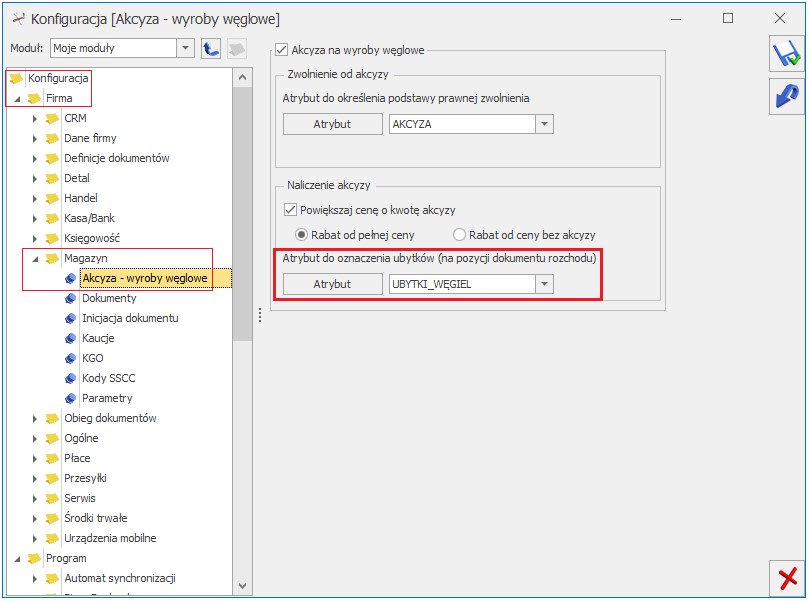
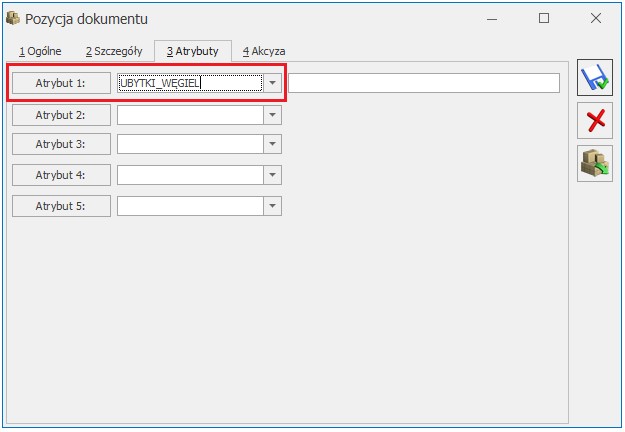
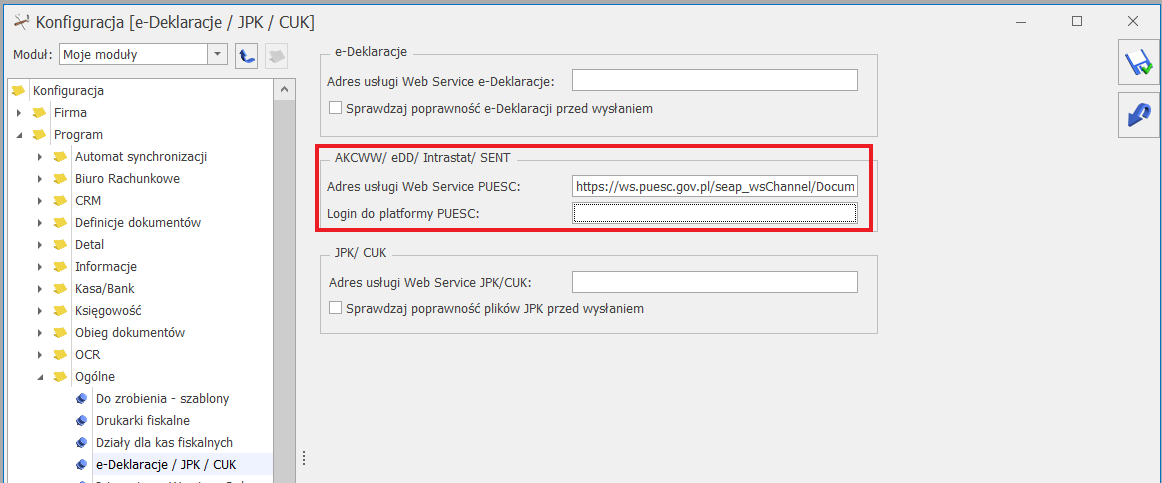
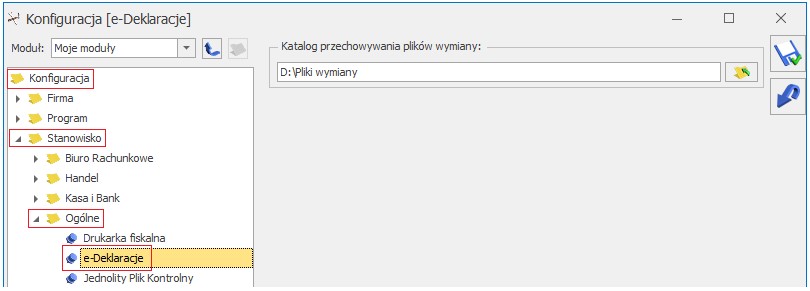
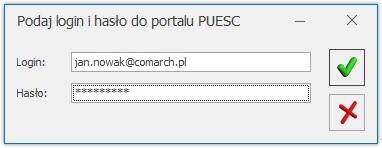 Jeśli deklaracja zostanie poprawnie zaczytana, otrzyma numer referencyjny, który zostanie przekazany do Comarch ERP Optima:
Jeśli deklaracja zostanie poprawnie zaczytana, otrzyma numer referencyjny, który zostanie przekazany do Comarch ERP Optima:
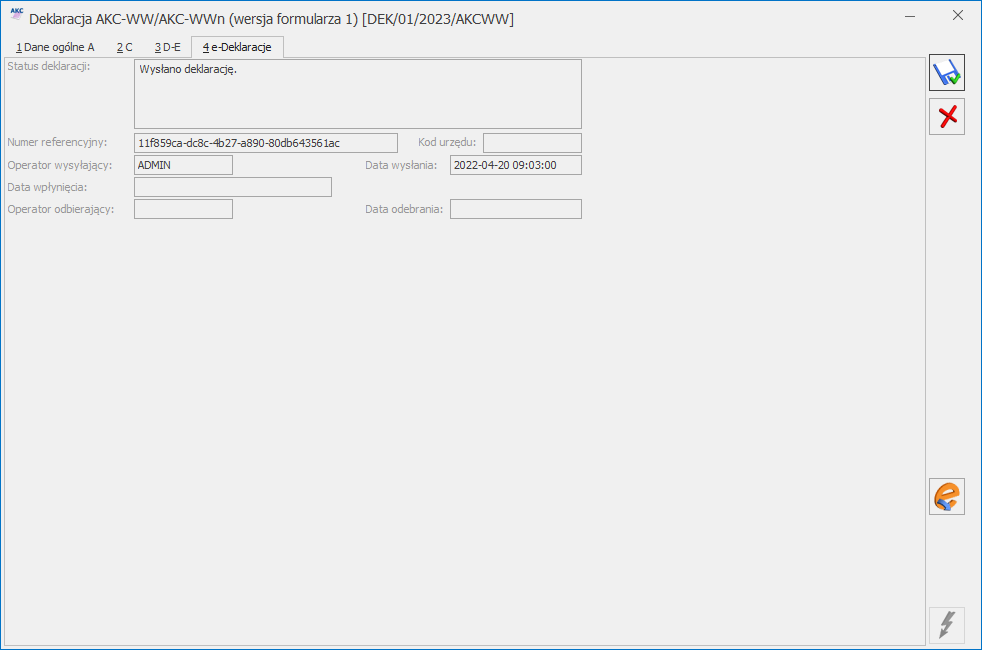
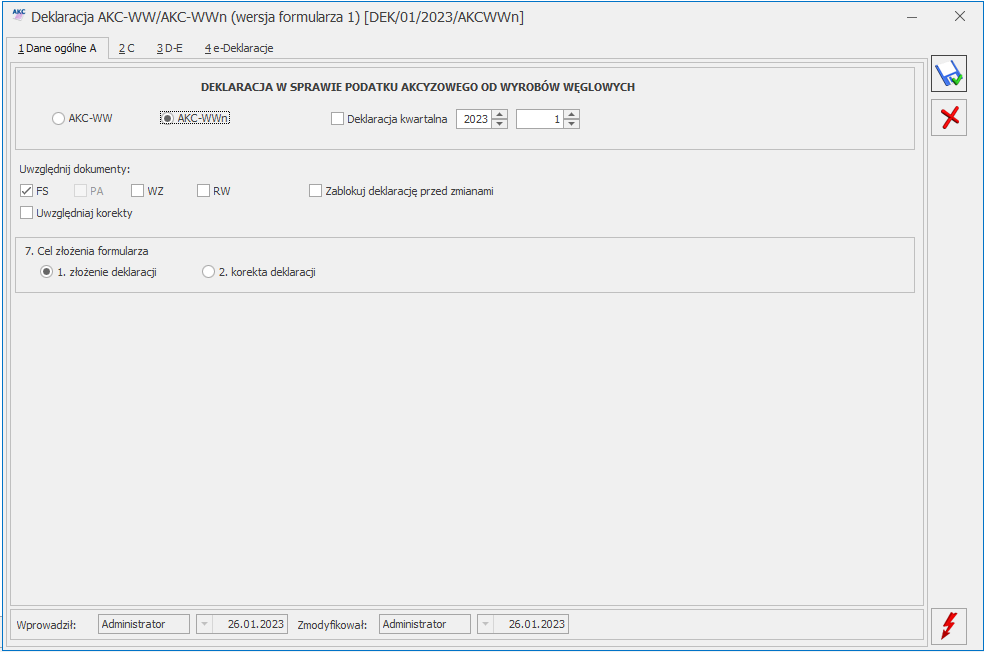 Rodzaj deklaracji korygującej musi być zgodny z deklaracją źródłową. Oznacza to, że każda korekta deklaracji kwartalnej również musi być kwartalna, a miesięcznej – miesięczna.
W danym miesiącu można wystawić dowolną ilość korekt. Korekty numerowane są kolejno 1,2 .. (informacja o numerze korekty jest widoczna na liście deklaracji w kolumnie Korekta). Po wykonaniu pierwszej korekty deklaracja główna wykonana uprzednio w danym miesiącu otrzymuje na liście kolor czerwony.
Wysyłanie korekty do PUESC oraz odbiór UPO należy wykonać w sposób analogiczny jak dla pierwotnej deklaracji AKC-WW/AKC-WWn.
Rodzaj deklaracji korygującej musi być zgodny z deklaracją źródłową. Oznacza to, że każda korekta deklaracji kwartalnej również musi być kwartalna, a miesięcznej – miesięczna.
W danym miesiącu można wystawić dowolną ilość korekt. Korekty numerowane są kolejno 1,2 .. (informacja o numerze korekty jest widoczna na liście deklaracji w kolumnie Korekta). Po wykonaniu pierwszej korekty deklaracja główna wykonana uprzednio w danym miesiącu otrzymuje na liście kolor czerwony.
Wysyłanie korekty do PUESC oraz odbiór UPO należy wykonać w sposób analogiczny jak dla pierwotnej deklaracji AKC-WW/AKC-WWn.
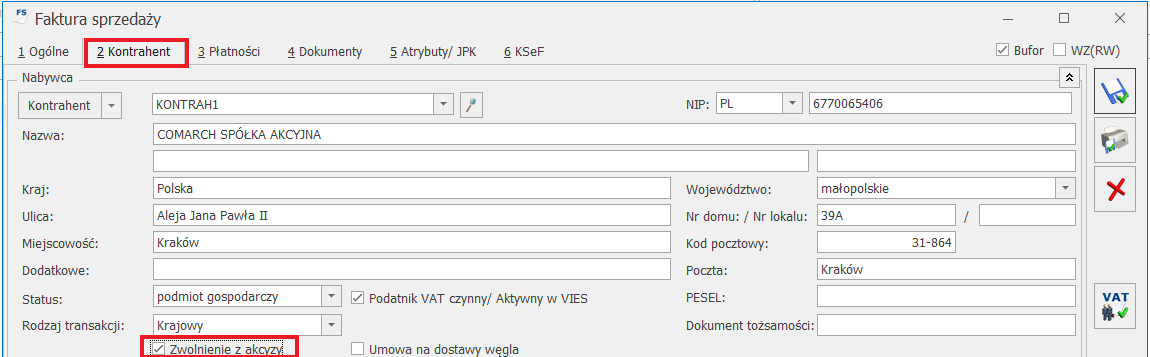 Parametr ten można uprzednio zaznaczyć na karcie kontrahenta – menu Ogólne/ Kontrahenci, zakładka [Handlowe]. Ustawienie to jest automatycznie przenoszone na dokument po wybraniu kontrahenta.
Parametr ten można uprzednio zaznaczyć na karcie kontrahenta – menu Ogólne/ Kontrahenci, zakładka [Handlowe]. Ustawienie to jest automatycznie przenoszone na dokument po wybraniu kontrahenta.
 Ustawienie parametru jest przenoszone na dokumenty powiązane.
Na dokumencie zatwierdzonym na stałe poprzez wywołanie funkcji dostępnej pod prawym przyciskiem myszy z poziomu listy – Aktualizacja danych kontrahenta – można zaktualizować ustawienie parametru Zwolnienie z akcyzy zgodnie z aktualnym ustawieniem tego parametru na karcie kontrahenta, dla którego wystawiono dokument. Funkcja Aktualizacji danych kontrahenta na zatwierdzonym dokumencie jest dostępna na liście dokumentów pod prawym przyciskiem myszy po zaznaczeniu parametru Aktualizacja kontrahenta na dokumencie na karcie operatora – Konfiguracja programu/Użytkowe/Operatorzy, zakładka[Parametry], podzakładka [Handel, Serwis].
Sprzedaż węgla zwolnioną z podatku akcyzowego, zgodnie z ustawą z 20 lipca 2018 r. o zmianie ustawy o podatku akcyzowym oraz ustawy – Prawo celne, od 1 stycznia 2019 r., z należy udokumentować Fakturą oraz oświadczeniem nabywcy o przeznaczeniu tych wyrobów na cele uprawniające do zwolnienia.
Ustawienie parametru jest przenoszone na dokumenty powiązane.
Na dokumencie zatwierdzonym na stałe poprzez wywołanie funkcji dostępnej pod prawym przyciskiem myszy z poziomu listy – Aktualizacja danych kontrahenta – można zaktualizować ustawienie parametru Zwolnienie z akcyzy zgodnie z aktualnym ustawieniem tego parametru na karcie kontrahenta, dla którego wystawiono dokument. Funkcja Aktualizacji danych kontrahenta na zatwierdzonym dokumencie jest dostępna na liście dokumentów pod prawym przyciskiem myszy po zaznaczeniu parametru Aktualizacja kontrahenta na dokumencie na karcie operatora – Konfiguracja programu/Użytkowe/Operatorzy, zakładka[Parametry], podzakładka [Handel, Serwis].
Sprzedaż węgla zwolnioną z podatku akcyzowego, zgodnie z ustawą z 20 lipca 2018 r. o zmianie ustawy o podatku akcyzowym oraz ustawy – Prawo celne, od 1 stycznia 2019 r., z należy udokumentować Fakturą oraz oświadczeniem nabywcy o przeznaczeniu tych wyrobów na cele uprawniające do zwolnienia.
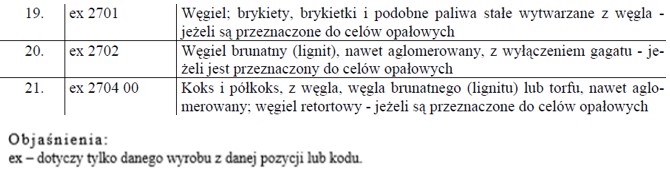 Kody CN w formacie jak na obrazku poniżej (np. 27010000) należy dodać uprzednio w menu Ogólne/ Inne/ Kody CN
Kody CN w formacie jak na obrazku poniżej (np. 27010000) należy dodać uprzednio w menu Ogólne/ Inne/ Kody CN

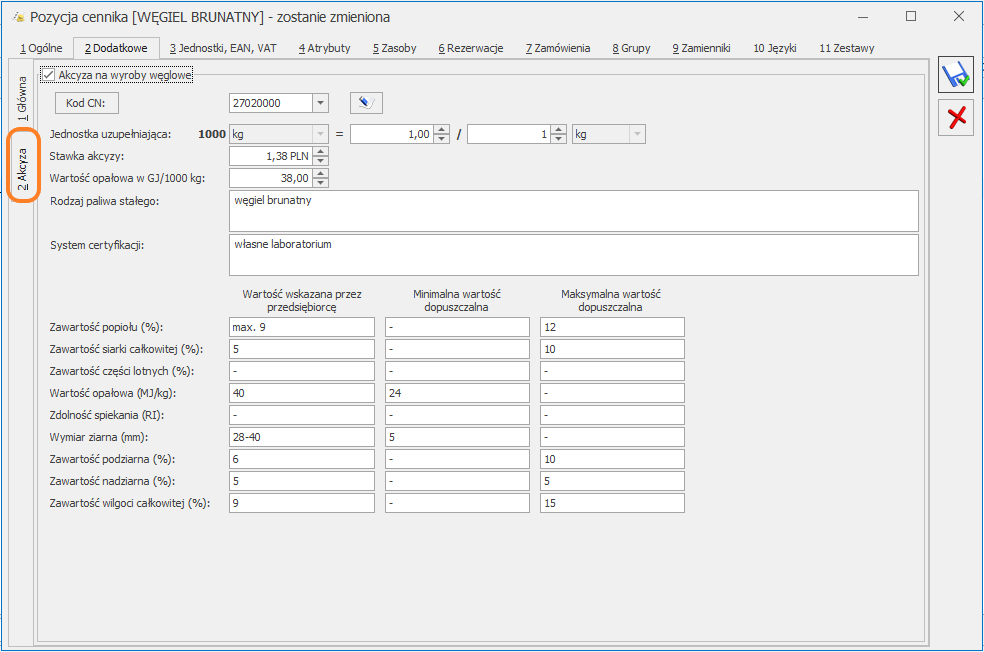
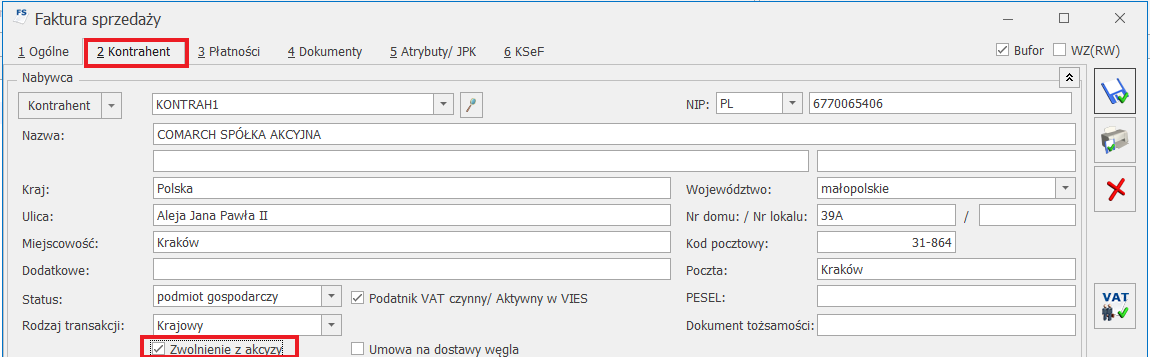
 lub bezpośrednio na dokumencie związanym ze sprzedażą – Wydaniu Zewnętrznym/ Paragonie bądź na Fakturze Sprzedaży – na zakładce [Kontrahent]:
lub bezpośrednio na dokumencie związanym ze sprzedażą – Wydaniu Zewnętrznym/ Paragonie bądź na Fakturze Sprzedaży – na zakładce [Kontrahent]:
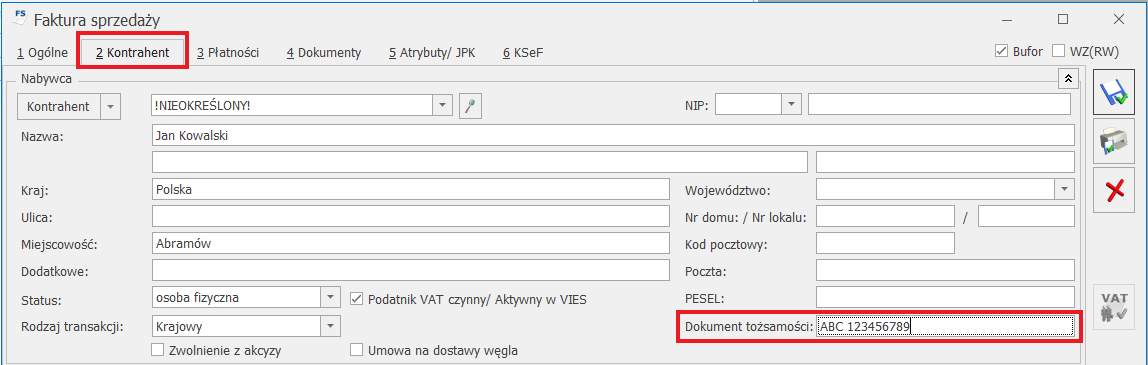
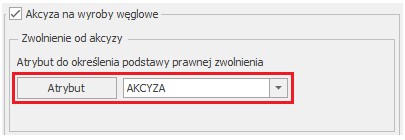 należy dodać atrybut o dowolnym kodzie, np. AKCYZA i formacie: lista.
należy dodać atrybut o dowolnym kodzie, np. AKCYZA i formacie: lista.
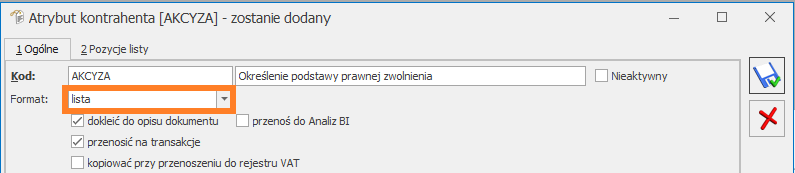 Na zakładce [Pozycje listy] należy podać możliwe przyczyny zwolnienia z podatku akcyzowego:
Na zakładce [Pozycje listy] należy podać możliwe przyczyny zwolnienia z podatku akcyzowego: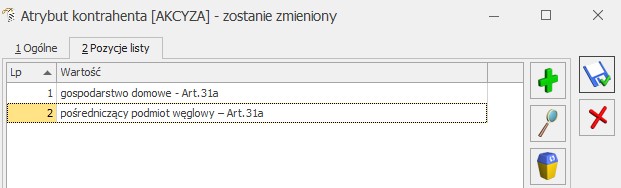 Dodany atrybut należy wybrać z listy poprzez przycisk
Dodany atrybut należy wybrać z listy poprzez przycisk 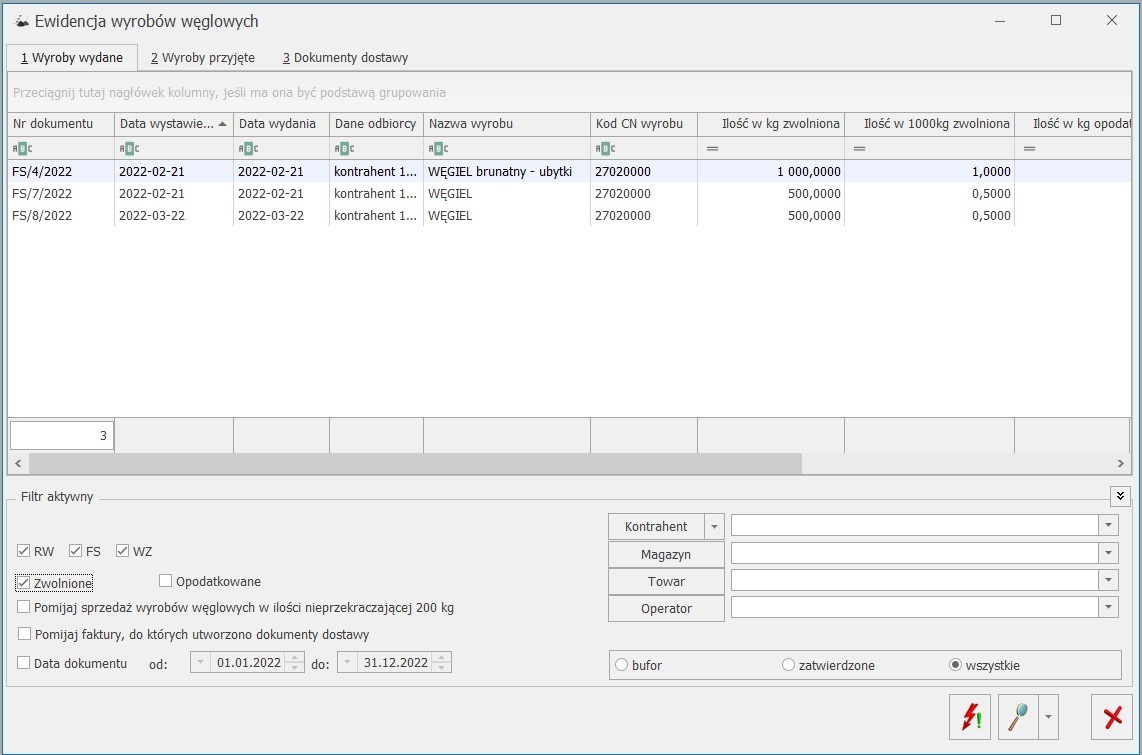
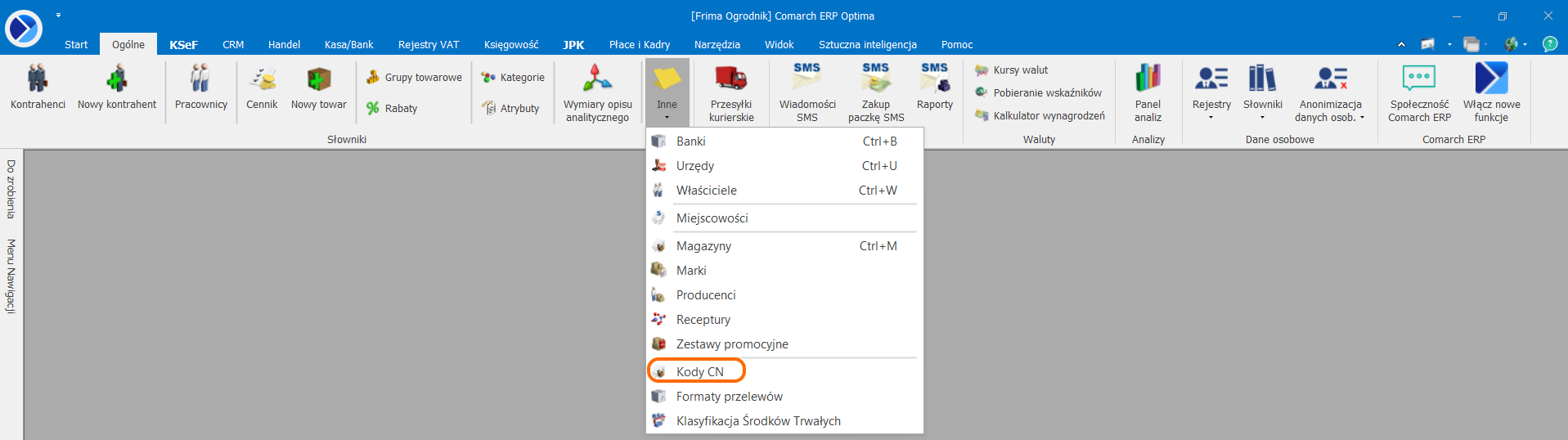
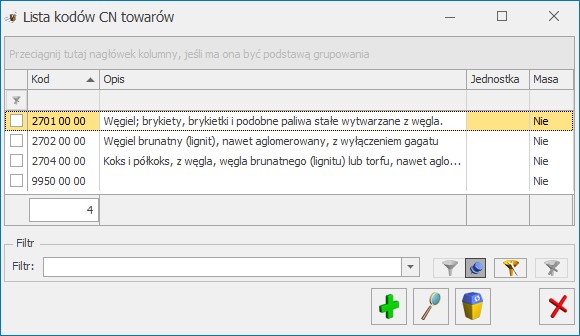

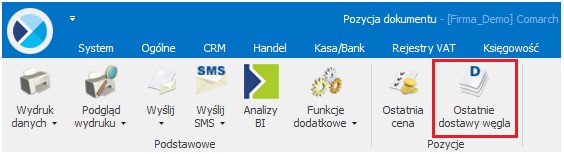 Wyświetla się tu pięć ostatnich dostaw towaru, Użytkownik może wskazać, z której dostawy mają zostać pobrane na dokument parametry węgla:
Wyświetla się tu pięć ostatnich dostaw towaru, Użytkownik może wskazać, z której dostawy mają zostać pobrane na dokument parametry węgla: